7-8. 確定処理
年末調整する従業員情報の確定・再調整・確定解除をします。
1.年末調整の確定処理
① [確定] タブをクリックします。
確定処理の状況が表示されます
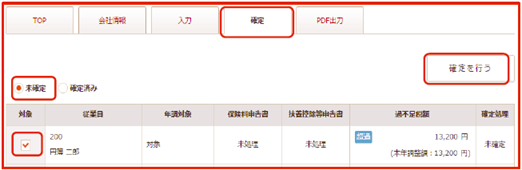
② [未確定] のラジオボタンをクリックします。
③ 確定処理を行う従業員のチェックボックスに [✔] を入れます。
④ [確定を行う] ボタンが表示されますのでクリックします。
「年末調整の計算結果を確定」画面 が表示されます。
⑤ 確定処理の設定をします。
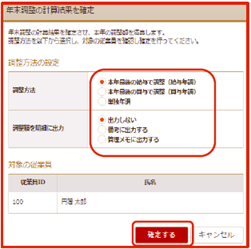
⑥ [確定する] ボタンをクリックします。
※注 調整方法について。
・本年最後の給与又は、賞与で調整とは、12月の給与又は、賞与を指しています。
・給与年調、賞与年調を行う場合に12月の明細が登録されていない場合は、登録されます。
⑦[確定済み]のラジオボタンをクリックします。
「確定済み」画面が表示されます。
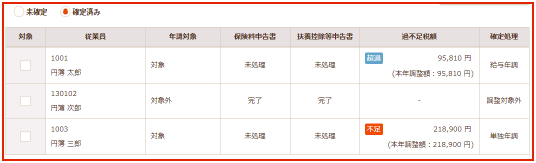
⑧ 過不足税額欄について。
・徴収税額の合計 > 年末調整の税額の場合。
[超過] と表示され、還付される金額が表示されます。
・徴収税額の合計 < 年末調整の税額の場合。
[不足] と表示され、徴収される金額が表示されます。
・年末調整が対象外の場合は、ハイフン「-」が表示されます。
⑨ 確定処理欄について。
・確定時の状況により「給与年調」、「賞与年調」、「単独年調」、
「精算なし」、「調整対象外」が表示されます。
2.年末調整の確定処理後の再調整
① [TOP] タブをクリックします。
従業員一覧が表示されます。
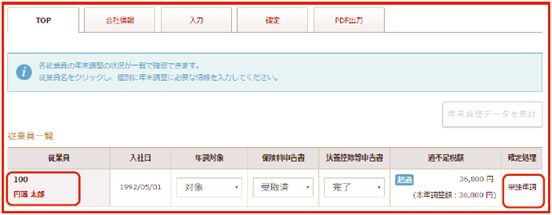
② 再調整を行う従業員をクリックします。
[再調整] ボタンが表示されます。
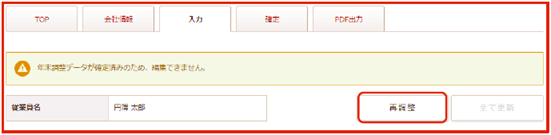
③ [再調整] ボタンをクリックします。
「再調整」画面が表示されます。
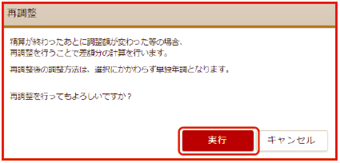
④ [実行] ボタンをクリックします。
年調対象が「対象外」の場合は、選択している調整方法にかかわらず
確定処理欄は「調整対象外」と表示されます。
※注 再調整を行った従業員の確定は、調整方法の選択にかかわらず「単独年調」となります。
3.年末調整の確定解除処理
① [確定] タブをクリックします。
確定処理の状況が表示されます。
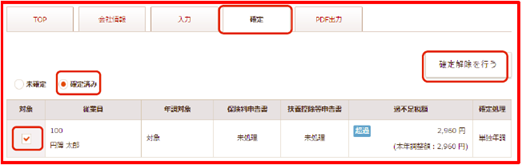
② [確定済み] のラジオボタンをクリックします。
③ 確定解除処理を行う従業員のチェックボックスに [✔] を入れます。
④ [確定解除を行う] ボタンが表示されますのでクリックします。
「確認解除処理」画面 が表示されます。
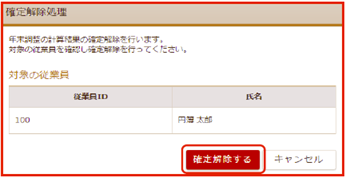
⑤ [確定解除する] ボタンをクリックします。